9.2 水平向增强体(土工格栅)的应用实例
问题描述:在本书6.3节实例中,在两个堤趾点之间嵌入一层土工格栅(图9.5),其材料参数:截面积为0.000 15m2,张拉模量为3.87×104 MPa/m,泊松比为0.25。请确定路面竣工15年后路表面的不均匀沉降,并与无格栅软基的不均匀沉降做比较。
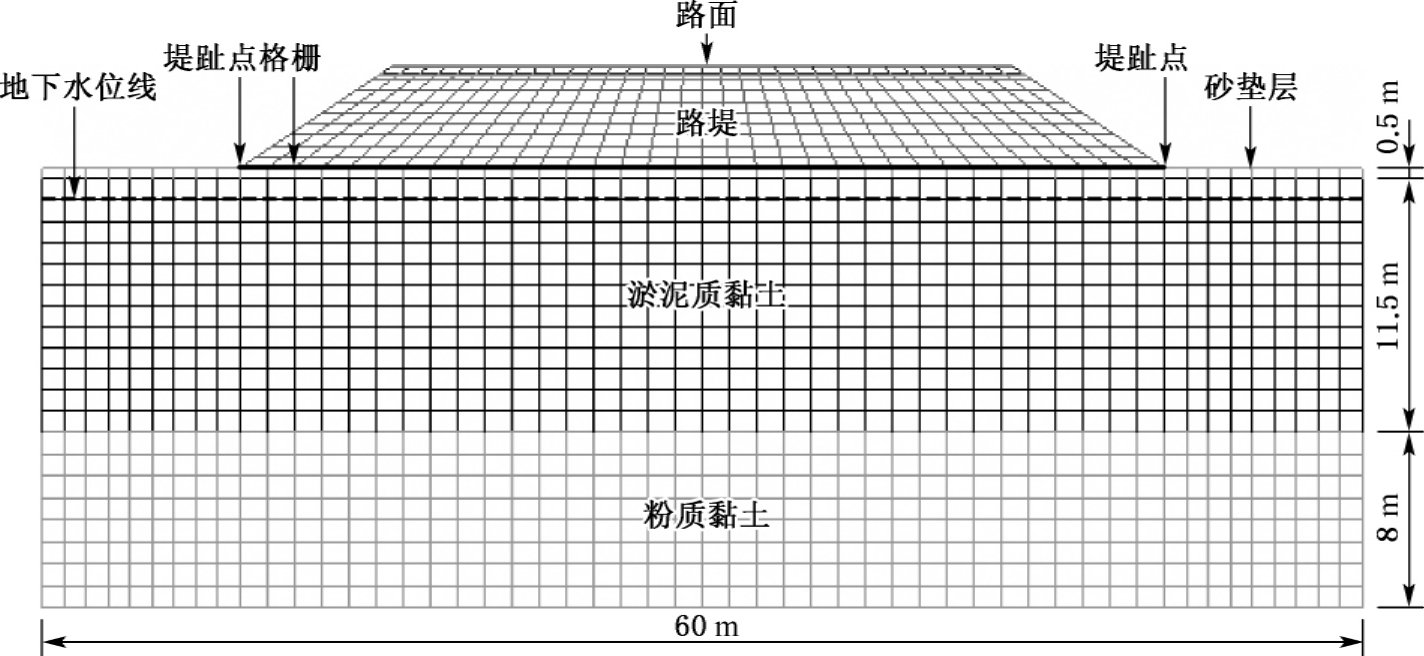
图9.5 土工格栅增强的软基模型
1)部件(Part)模块
在ABAQUS/CAE中打开本书6.3节例子生成的文件softpave.cae(位于光盘目录:\Chapter 06\02softpave\),另存为softpave-grid.cae。
在ABAQUS/CAE环境下,点击左侧工具区 (Create Part)按钮,弹出Create Part对话框,将Name设为geogrid,将Modeling Space设为2DPlanar,Type设为Deformable,Base Feature设为Wire,点击
(Create Part)按钮,弹出Create Part对话框,将Name设为geogrid,将Modeling Space设为2DPlanar,Type设为Deformable,Base Feature设为Wire,点击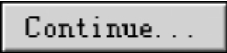 按钮,ABAQUS自动进入Sketch绘图环境。
按钮,ABAQUS自动进入Sketch绘图环境。
点击左侧工具区 (Create lines:Connected)按钮,在提示区输入(-21.035,0)(实际输入时不需要括号,下同),按Enter键确认,继续在提示区输入(21.035,0),再按Enter键确认。按Esc键,再点击提示区中的
(Create lines:Connected)按钮,在提示区输入(-21.035,0)(实际输入时不需要括号,下同),按Enter键确认,继续在提示区输入(21.035,0),再按Enter键确认。按Esc键,再点击提示区中的 按钮,ABAQUS自动退出绘图环境。
按钮,ABAQUS自动退出绘图环境。
2)特性(Property)模块
在ABAQUS/CAE窗口顶部的环境栏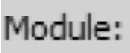 中选择特性(Property)模块。
中选择特性(Property)模块。
点击左侧工具区 (Create Material)按钮,弹出Edit material对话框,在Name后输入geogrid,点击
(Create Material)按钮,弹出Edit material对话框,在Name后输入geogrid,点击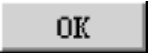 按钮,完成材料geogrid的创建。
按钮,完成材料geogrid的创建。
点击左侧工具区 (Create Section)按钮,弹出Create Section对话框,将Category设为Beam,将Type设为Truss,点击
(Create Section)按钮,弹出Create Section对话框,将Category设为Beam,将Type设为Truss,点击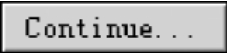 按钮。在弹出的Edit Section对话框中的
按钮。在弹出的Edit Section对话框中的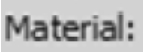 后下拉框中选择geogrid,将Cross-sectional area设为1.5E-4,点击
后下拉框中选择geogrid,将Cross-sectional area设为1.5E-4,点击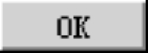 按钮,完成截面Section-10的创建。
按钮,完成截面Section-10的创建。
点击左侧工具区 (Assign Section)按钮,在视图区中用鼠标左键单击格栅模型,再点击提示区的
(Assign Section)按钮,在视图区中用鼠标左键单击格栅模型,再点击提示区的 按钮,在弹出的Edit Section Assignment对话框中的
按钮,在弹出的Edit Section Assignment对话框中的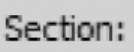 后的下拉框中选择Section-10,点击
后的下拉框中选择Section-10,点击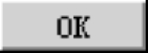 按钮完成geogrid材料的定义。
按钮完成geogrid材料的定义。
3)Assembly(装配)模块
在ABAQUS/CAE窗口顶部的环境栏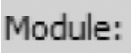 中选择装配(Assembly)模块,以创建装配件。
中选择装配(Assembly)模块,以创建装配件。
(1)部件实体化
点击左侧模型树Assembly前的“+”号,再点击Instances(1)前的“+”号。在softpave-1上右击鼠标,在弹出的菜单上选择Make Dependent,在弹出的菜单上点击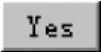 按钮。
按钮。
点击左侧工具区 (Instance Part)按钮,弹出Create Instance对话框,在Parts中选择geogrid,点击
(Instance Part)按钮,弹出Create Instance对话框,在Parts中选择geogrid,点击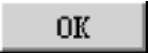 按钮,以完成部件的实体化。
按钮,以完成部件的实体化。
(2)定义集合
点击菜单栏 (Create Display Group)按钮,弹出Create Display Group对话框,将Item设为Part instance,在对话框右侧中选择geogrid-1,点击对话框下部
(Create Display Group)按钮,弹出Create Display Group对话框,将Item设为Part instance,在对话框右侧中选择geogrid-1,点击对话框下部 (Replace)按钮,此时视图区中仅显示geogrid实体。
(Replace)按钮,此时视图区中仅显示geogrid实体。
依次点击菜单[Tools]→[Set]→[Create],在弹出的Create Set对话框中Name后输入geogrid,点击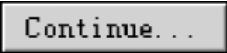 按钮,在视图区中选择格栅材料,点击提示区中
按钮,在视图区中选择格栅材料,点击提示区中 按钮完成集合geogrid的定义。
按钮完成集合geogrid的定义。
在Create Display Group对话框中,将Item设为All,点击对话框下部 (Replace)按钮,此时视图区将显示全部实体,点击
(Replace)按钮,此时视图区将显示全部实体,点击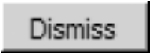 按钮。
按钮。
4)相互作用(Interaction)模块
在ABAQUS/CAE窗口顶部的环境栏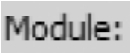 中选择相互作用(Interaction)模块,以定义格栅与软基的相互作用模式。
中选择相互作用(Interaction)模块,以定义格栅与软基的相互作用模式。
点击左侧工具区 (Create Constraint)按钮,弹出Create Constraint对话框,将Type设为Embedded region(图9.6),点击
(Create Constraint)按钮,弹出Create Constraint对话框,将Type设为Embedded region(图9.6),点击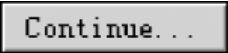 按钮;此时提示区信息为“Select the emdedded region”,点击提示区右侧
按钮;此时提示区信息为“Select the emdedded region”,点击提示区右侧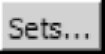 按钮,弹出Region Selection对话框(图9.7),将Eligible Sets设为geogrid,点击
按钮,弹出Region Selection对话框(图9.7),将Eligible Sets设为geogrid,点击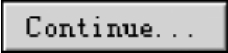 按钮;此时提示区信息为“Selection method for host region”,点击
按钮;此时提示区信息为“Selection method for host region”,点击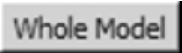 按钮,弹出Edit Constraint对话框,点击
按钮,弹出Edit Constraint对话框,点击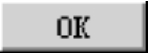 按钮。
按钮。

图9.6 Create Constrain对话框
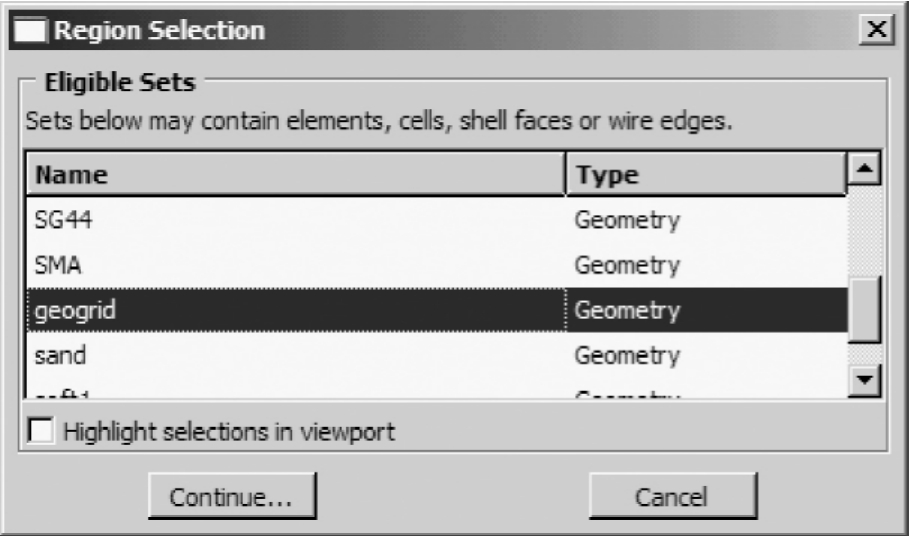
图9.7 Region Selection对话框
5)网格(Mesh)模块
在ABAQUS/CAE窗口顶部的环境栏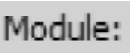 中选择网格(Mesh)模块,并将环境栏上Object设为Part,即可为模型划分网格。
中选择网格(Mesh)模块,并将环境栏上Object设为Part,即可为模型划分网格。
按照本书6.3节同样的方法,为软基(softpave)划分网格。
点击环境栏上Part右边的下拉框,选择部件geogrid。
点击左侧工具区 (Seed Part Instance)按钮,在弹出的Global Seeds对话框中,将Approximate global size设为1,点击
(Seed Part Instance)按钮,在弹出的Global Seeds对话框中,将Approximate global size设为1,点击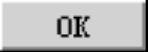 按钮,完成模型种子(Seeds)定义。
按钮,完成模型种子(Seeds)定义。
点击左侧工具区 (Assign Mesh Controls)按钮,ABAQUS/CAE将弹出如图9.8所示的警告窗口,点击
(Assign Mesh Controls)按钮,ABAQUS/CAE将弹出如图9.8所示的警告窗口,点击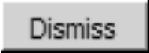 按钮。
按钮。
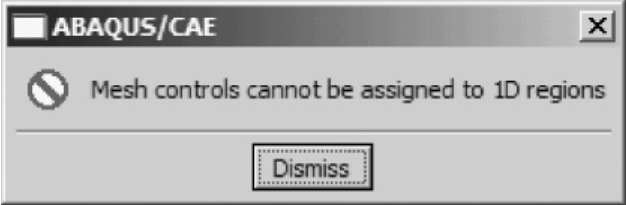
图9.8 ABAQUS中的Mesh Control警告窗口
点击左侧工具区 (Assign Element Type)按钮,弹出Element Type对话框。将Family设为TRUSS,此时对话框中显示单元为T2D2(2结点线性2D桁架单元),点击
(Assign Element Type)按钮,弹出Element Type对话框。将Family设为TRUSS,此时对话框中显示单元为T2D2(2结点线性2D桁架单元),点击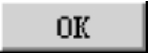 按钮,完成格栅单元的定义。
按钮,完成格栅单元的定义。
点击左侧工具区 (Mesh Part Instance)按钮,点击提示区中的
(Mesh Part Instance)按钮,点击提示区中的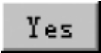 按钮,完成格栅网格的划分。
按钮,完成格栅网格的划分。
将环境栏上Object设为Assembly,视图区将显示带有土工格栅的软基模型网格。
6)作业(Job)模块
在ABAQUS/CAE窗口顶部的环境栏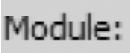 中选择作业(Job)模块,创建并提交作业。
中选择作业(Job)模块,创建并提交作业。
点击左侧工具区 (Job Manager)按钮,弹出Job Manager对话框。点击
(Job Manager)按钮,弹出Job Manager对话框。点击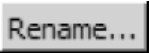 按钮,在弹出的Rename Job对话框中输入softpave-grid,点击
按钮,在弹出的Rename Job对话框中输入softpave-grid,点击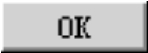 按钮;点击对话框右上角的
按钮;点击对话框右上角的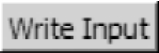 按钮,ABAQUS将在当前工作目录生成名为softpave-grid.inp的文件。
按钮,ABAQUS将在当前工作目录生成名为softpave-grid.inp的文件。
退出ABAQUS/CAE环境。
7)编辑inp文件
采用任何一种文本处理软件打开生成的softpave-grid.inp。
打开本书6.3节中生成的softpave.inp,复制其中“*End Assembly”后的所有内容,粘贴并替换softpave-grid.inp相应的部分,在“**MATERIALS”后添加以下语句,以完成格栅材料的属性定义。
*Material,name=geogrid
*Elastic
38.7e+6,0.25
*No Compression
保存文件。
8)运行inp文件和后处理
在ABAQUS Commander环境下运行:
abaqus job=softpave-grid int
用ABAQUS/Viewer打开softpave-grid.odb,并与本书6.3节的结果进行对比,可以发现:
对于路面表面沉降点和格栅底面沉降点,增设一层土工格栅,对竣工时以及15年后的沉降影响不大(图9.9、图9.10)。这也表明,采用土工格栅对于减小软基的不均匀沉降是不可行的。
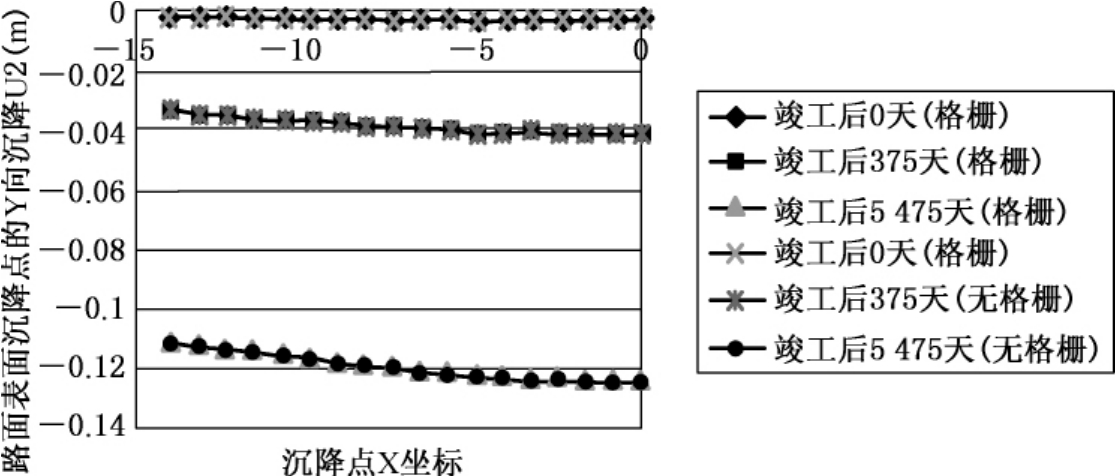
图9.9 路面表面的沉降
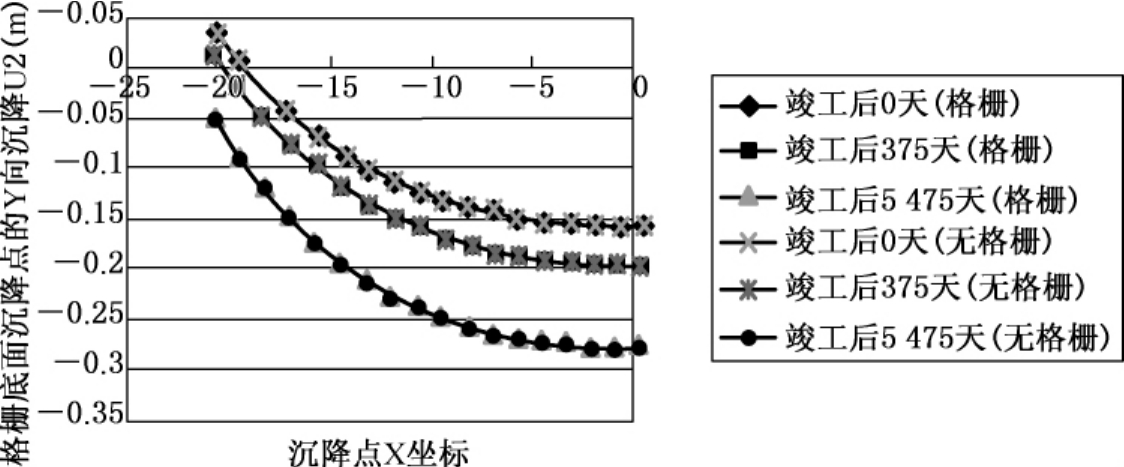
图9.10 格栅底面的沉降
免责声明:以上内容源自网络,版权归原作者所有,如有侵犯您的原创版权请告知,我们将尽快删除相关内容。

















